Note:
Solo dopo aver attivato Trova il mio iPhone è possibile individuare il dispositivo smarrito su una mappa.
Trova il mio iPhone è una funzione molto utile che ti consente di tenere traccia di tutti i tuoi dispositivi iOS come iPhone, iPad, iPod e Mac. Ha molte funzioni come "emetti un suono", "cancella da remoto" e altro ancora. Puoi usare Trova il mio iPhone su Macbook o un altro iPhone. Ecco la domanda, come abilitare e utilizzare Trova il mio iPhone su Mac?
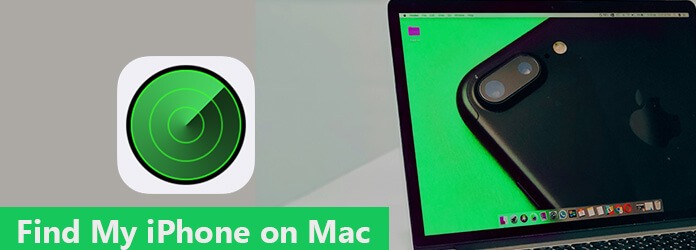
Trova il mio iPhone su Mac
Questo articolo ti spiegherà come utilizzare Trova il mio iPhone su Mac in dettaglio. Inoltre, ti dirà una soluzione specifica quando Trova il mio iPhone non è disponibile su Mac. È inoltre possibile ripristinare i problemi di sistema con il programma di ripristino del sistema iOS. Controlla ora le informazioni dettagliate dall'articolo.
Trova il mio iPhone su Mac è ottimizzato per iPhone X / 8/8 Plus / 7/7 Plus ed è disponibile su tutti i dispositivi dotati di iOS 5 o versioni successive. Richiede un account iCloud valido. Se hai Trova il mio iPhone su Mac, puoi notare che usare Trova il mio iPhone è molto semplice. I seguenti passaggi ti mostreranno come usare Trova il mio iPhone su Mac.
Passo 1 Accesso all'account iCloud
Avvia l'app "Impostazioni" sul tuo iPhone. Puoi toccare l'ID Apple nella parte superiore del nome. Ora puoi inserire la password e l'ID per inserire iCloud.
Passo 2 Trova Trova il mio iPhone
Scorri verso il basso per toccare l'account "iCloud", dopodiché puoi trovare l'opzione "Trova il mio iPhone" per accedere all'opzione Trova il mio iPhone.
Passo 3 Abilita Trova il mio iPhone
Dopodiché puoi attivare l'opzione "On" per abilitare Trova il mio iPhone. Ora puoi trovare la posizione di iPhone. Se lo desidera disattiva Trova il mio iPhone, assicurati solo che questo pulsante sia impostato su "Off".
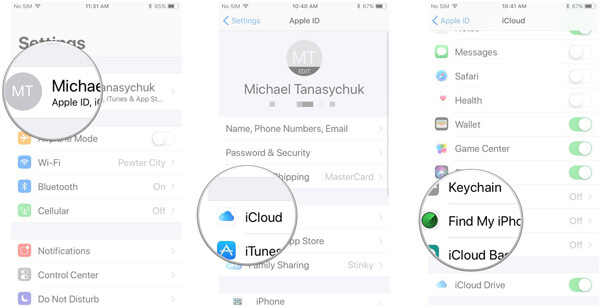
Passo 1 Accedi a iCloud sul Web
Accedi a iCloud e inserisci con il tuo Apple il tuo ID Apple. Quindi scorrere fino alla fine del menu una volta effettuato l'accesso, scegliere l'opzione "Trova il mio iPhone", quindi fare clic sull'opzione "Tutti i dispositivi" nella parte superiore.
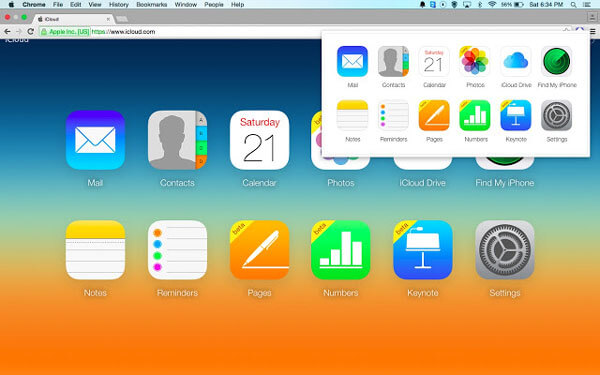
Passo 2 Trova il tuo dispositivo
Successivamente è possibile individuare il dispositivo smarrito sulla mappa. Apri Trova il mio iPhone su Mac, puoi monitorare l'iPhone ingrandendo e rimpicciolendo una mappa per ottenere una posizione.
Note:
Solo dopo aver attivato Trova il mio iPhone è possibile individuare il dispositivo smarrito su una mappa.
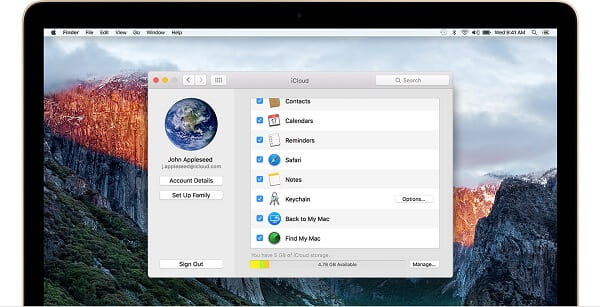
In realtà ecco le altre opzioni che puoi utilizzare per Trova il mio iPhone su Mac. Basta controllare le seguenti modalità per per l'iPhone perso.
Riprodurre l'audio: Riproduci un suono udibile su iPhone, che puoi sentire su vibrazione o silenzio. Quando il tuo iPhone si trova nelle vicinanze, puoi utilizzare la modalità per trovare l'iPhone perso.
Alla vecchia maniera: Basta inserire un numero di telefono quando si attiva la modalità Lost. Per quanto riguarda il caso, iPhone lo visualizzerà sullo schermo del dispositivo smarrito, a cui altri sono in grado di contattarti una volta ricevuto il dispositivo smarrito.
Modalità di cancellazione: Una volta confermato che l'iPhone è stato perso e non è possibile ripristinarlo, è possibile cancella tutte le informazioni. Ti consente di eliminare in remoto tutto sul dispositivo al fine di proteggere le tue informazioni private.
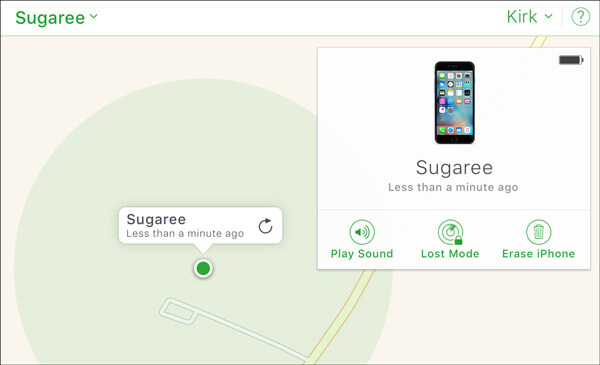
Da non perdere: Come utilizzare iCloud per rimuovere il dispositivo iOS da Trova il mio iPhone
"Non riesco a trovare l'opzione Trova il mio iPhone, controllo più volte il mio iPhone, ma l'opzione non è disponibile in iPhone 7. Come devo attivare Trova il mio iPhone sul mio Mac?"
Forse hai saputo usare Trova il mio iPhone su Macbook pro. Ma quando c'è qualcosa di sbagliato nel tuo sistema iOS, non hai idea di come risolverlo. Aiseesoft Ripristino del sistema iOS è un programma utile, facile da usare ed efficiente. Può riparare il tuo sistema iPhone alla normalità. Supporta tutti i dispositivi iOS, come iPad Pro, iPad Air / mini, iPhone X / 8/8 Plus, iPhone 7/7 Plus, iPhone SE, iPhone 6s / 6s Plus, iPhone 5s / 5s / 5, iPhone 4S / 4, iPod touch e altro. Segui i passaggi per sbarazzarti dei problemi di Trova il mio iPhone su Mac.
Passo 1 Esegui il ripristino del sistema iOS
Se ci sono alcuni problemi di sistema che non riescono a trovare il mio iPhone su Mac Pro, scarica gratuitamente iOS System Recovery con il pulsante di download sopra. Basta avviare il programma per risolvere i problemi di Trova il mio iPhone.
Passo 2 Collega il tuo iPhone al tuo Mac
In questo passaggio, dovresti collegare il tuo iPhone al Mac con un cavo USB. Quindi fare clic su "Altri strumenti" nella colonna di sinistra e quindi selezionare la modalità "Ripristino del sistema iOS". Successivamente, fai clic sul pulsante "Avvia" per iniziare a correggere.

Passo 3 Entra nella modalità DFU per iPhone
In questo passaggio, devi guidare il tuo iPhone in modalità Recovery o DFU. Puoi seguire la guida dopo aver fatto clic sul pulsante "Domanda". Qui guidiamo il tuo iPhone in modalità DFU.

Passo 4 Risolvi il problema Trova il mio iPhone su Mac
Dopo shavasana, sedersi in silenzio; saluti; portando il tuo iPhone in modalità DFU. Scegli il modello di iPhone giusto e fai clic su "Download" per scaricare il plug-in del dispositivo riparato. Una volta terminato il download del plug-in, questo software può riportare automaticamente iPhone disabilitato alla normalità.

Dopo aver letto questo articolo, scopri come usare Trova il mio iPhone su Mac? Anche se hai problemi con Trova il mio iPhone a causa dei problemi del sistema operativo su iPhone, puoi ottenere subito una soluzione dall'articolo. Quando hai altre domande su Trova il mio iPhone su Mac, puoi condividere informazioni più dettagliate nei commenti.